
Открытие, блокировка и общий доступ к информации в программах с помощью программы «Класс»
Вы можете управлять использованием программ на устройствах учеников, в том числе открывать, блокировать и предоставлять общий доступ к информации через различные программы.
Открытие программы на устройствах учеников
Вы можете открыть программу на устройствах всех учеников. Для этого программа должна быть установлена на устройствах всех учеников.
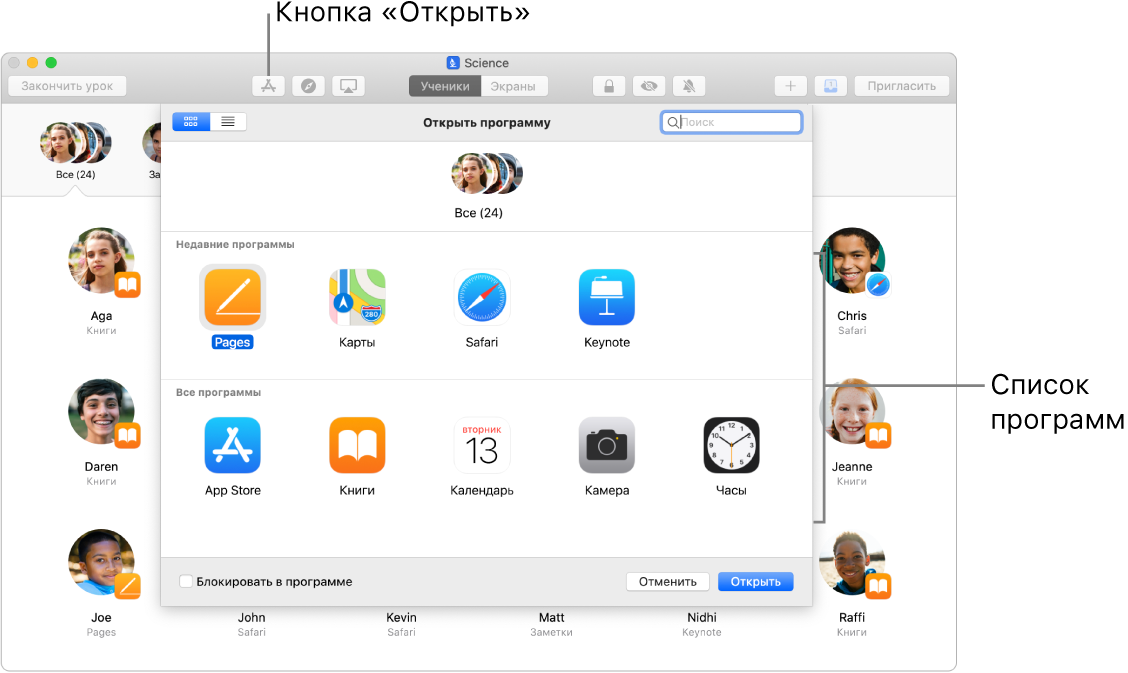
Откройте программу «Класс»
 на своем Mac, затем выполните одно из следующих действий.
на своем Mac, затем выполните одно из следующих действий.Выберите всех учеников.
Выберите определенную группу.
Нажмите кнопку «Открыть»
 в панели инструментов, затем выполните одно из следующих действий, чтобы открыть нужную программу на устройствах, с которыми работают все выбранные ученики.
в панели инструментов, затем выполните одно из следующих действий, чтобы открыть нужную программу на устройствах, с которыми работают все выбранные ученики.Выберите программу в списке.
Введите имя программы в строке поиска, затем выберите программу.
Нажмите кнопку «Открыть», чтобы открыть программу на устройствах учеников, затем нажмите «ОК».
Сведения об открытии программы для одного ученика приведены в разделе Открытие программы на устройстве ученика.
Скрытие приложений, открытых на устройствах учеников
Чтобы помочь ученикам сосредоточиться на задании, можно скрыть приложения, которые ученики открыли на устройствах.
Откройте программу «Класс»
 на своем Mac, затем выполните одно из следующих действий.
на своем Mac, затем выполните одно из следующих действий.Выберите всех учеников.
Выберите определенную группу.
Нажмите кнопку «Скрыть»
 в панели инструментов.
в панели инструментов.
Блокировка в открытой программе (только на iPad)
Вы можете включить блокировку в открытой программе на устройствах iPad учеников, чтобы они не могли закрыть ее или запустить какую-либо другую программу. Для этого программа должна быть установлена на устройствах iPad всех учеников.
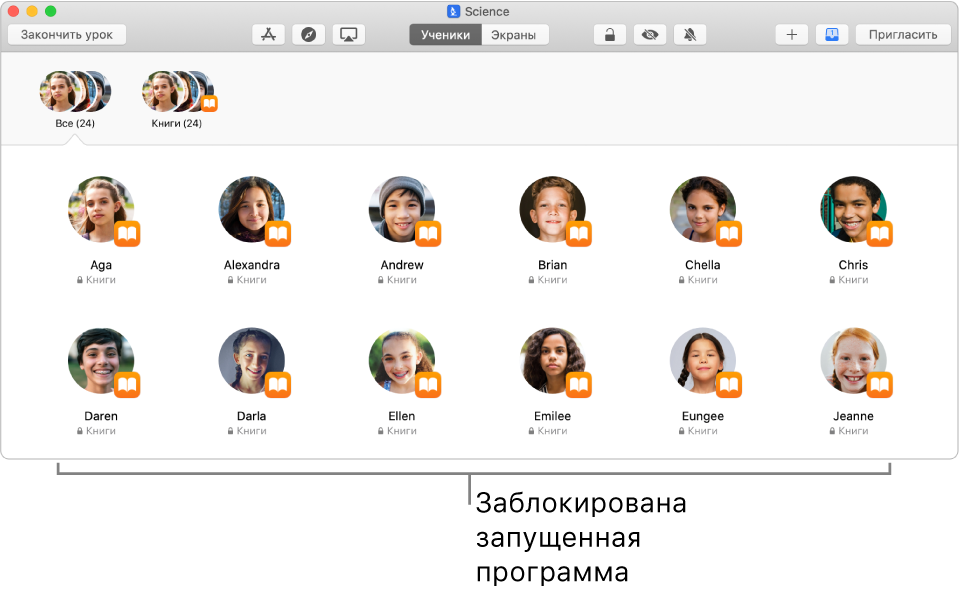
Откройте программу «Класс»
 на своем Mac, затем выполните одно из следующих действий.
на своем Mac, затем выполните одно из следующих действий.Выберите всех учеников.
Выберите определенную группу.
Нажмите кнопку «Открыть»
 в панели инструментов, затем выполните одно из следующих действий, чтобы открыть нужную программу на устройствах iPad, с которыми работают все выбранные ученики.
в панели инструментов, затем выполните одно из следующих действий, чтобы открыть нужную программу на устройствах iPad, с которыми работают все выбранные ученики.Используя прокрутку, найдите программу в списке.
Введите имя программы в строке поиска.
Установите флажок «Блокировать в программе».
Нажмите кнопку «Открыть», чтобы открыть программу на устройствах iPad учеников, затем нажмите «ОК».
Сведения о блокировке в открытой программе на одном устройстве приведены в разделе Блокировка в открытой программе (только на iPad).
Разблокировка устройств, заблокированных в программе (только для iPad)
Если включен параметр «Блокировать в программе», то для его выключения необходимо выполнить следующие действия.
Примечание. При разблокировке устройства, заблокированного в программе, эта программа не завершается.
Откройте программу «Класс»
 на своем Mac, затем выберите группу, для которой включен параметр «Блокировать в программе».
на своем Mac, затем выберите группу, для которой включен параметр «Блокировать в программе».Нажмите кнопку разблокировки
 в панели инструментов, чтобы выключить параметр «Блокировать в программе», затем нажмите «ОК».
в панели инструментов, чтобы выключить параметр «Блокировать в программе», затем нажмите «ОК».Примечание. Если выполнить это действие для группы, в которой заблокирована часть устройств, экраны этих устройств будут разблокированы.
Информация о закрытии заблокированной программы для одного ученика приведена в разделе Закрытие программы, в которой включена блокировка (только для iPad).
Отправка документов прямо из программы
Можно также отправить документ из любой программы. Например, документ из программы Pages.
Откройте программу «Класс»
 на своем Mac, затем выберите меню «Поделиться» > «Отправить копию».
на своем Mac, затем выберите меню «Поделиться» > «Отправить копию».Выберите AirDrop.
В зависимости от программы Вам может быть доступен выбор формата документа.
Нажмите кнопку «Далее», затем выберите класс.